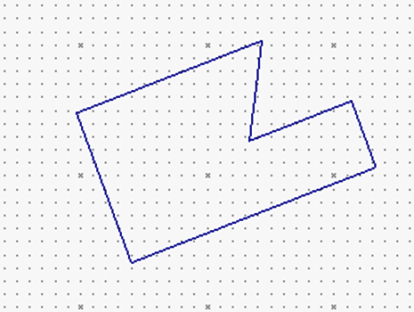2D オブジェクトを回転させる方法は、回転角度を入力して回転させる方法と、マウスを動かして動的に回転させる方法があります。
※回転角度を入力して回転させる方法
※回転角度を入力して回転させる方法
- 回転させるオブジェクトを右クリックで選択します。
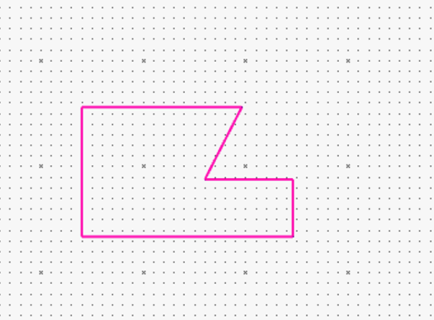
- 表示されるオプションから「回転」を左クリックで選択します。
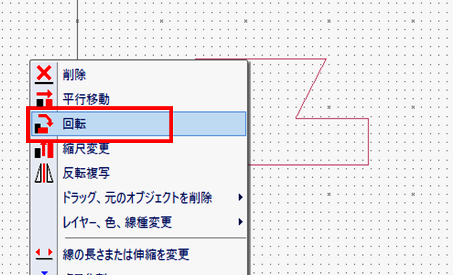
- 回転の中心の位置を左クリックで指定します。
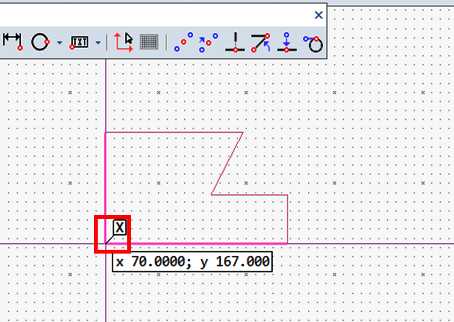
- 「回転」ウィンドウで、「回転角度」入力欄に任意の値を入力し、「OK」を左クリックします。時計回りに回転させる場合は、-40など、負(-)の符号をつけます。
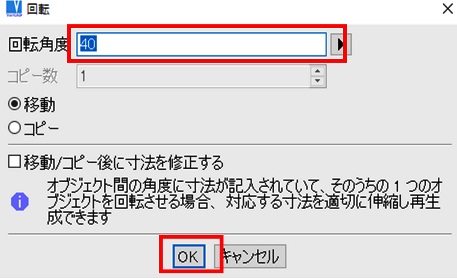
- オブジェクトが回転しました。
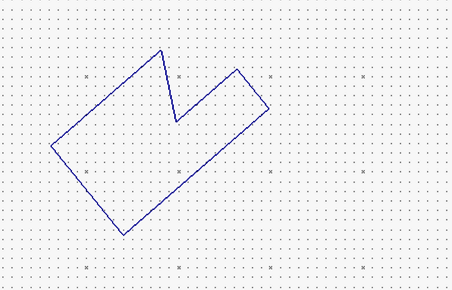
※マウスを動かして動的に回転させる方法
- 回転させるオブジェクトを右クリックで選択します。
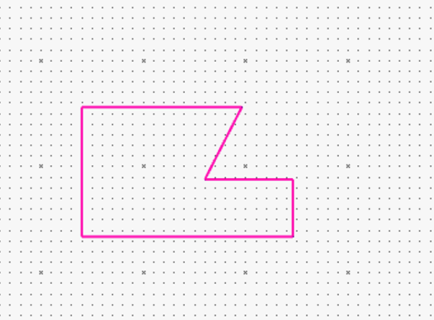
- 表示されるオプションから「ドラッグ、元のオブジェクトを削除」>「動的な回転」を左クリックで選択します。
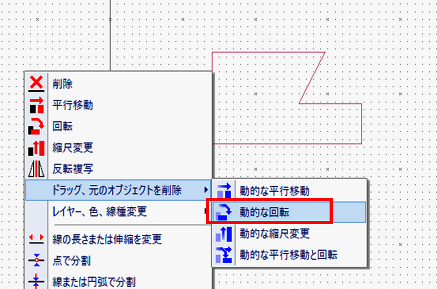
- 回転の中心の位置を左クリックで指定します。
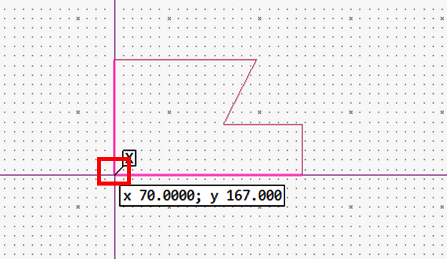
- 回転の基準点の位置を左クリックで指定します。
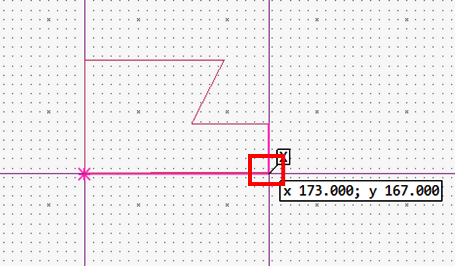
- マウスを動かすと、オブジェクトが回転します。任意の位置で左クリックすると位置が確定します。
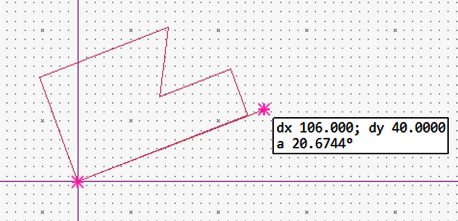
- Esc キーを押して終了します。オブジェクトが回転しました。